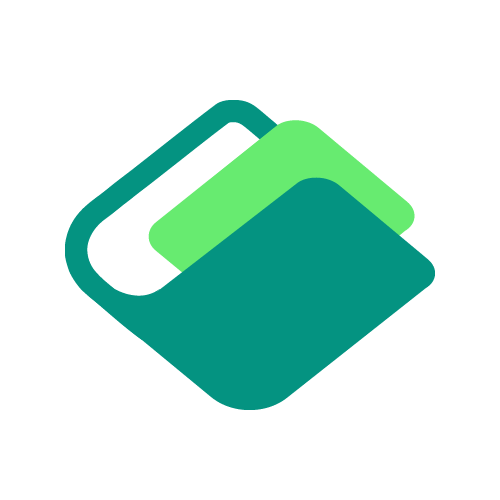I. Về tính năng đẩy sản phẩm tự động
Đẩy sản phẩm là tính năng cho phép bạn cải thiện thứ hạng tìm kiếm sản phẩm của bạn nhằm tăng lượt xem và doanh số bán hàng tiềm năng. Kết quả tìm kiếm sản phẩm sẽ được xuất hiện ở đầu trang ngành hàng bên dưới mục Mới nhất.
Vì Shopee mặc định mỗi lần đẩy 4 tiếng sẽ gồm giới hạn tối đa 5 sản phẩm. Sau 4 tiếng kể từ lần đẩy trước, bạn mới có thể tiếp tục đẩy sản phẩm, điều này đã khiến người bán tốn nhiều thời gian và công sức, cho nên EasyBoss cập nhật tính năng tự động đẩy sản phẩm này.
Hệ thống EasyBoss sẽ tự động tạo nhiệm vụ đẩy sản phẩm sau khi lần đẩy trước kết thúc, để đảm bảo sản phẩm của bạn luôn giành được nhiều lượt xem trong danh mục sản phẩm.
EasyBoss có hai cách đặt tính năng đẩy sản phẩm tự động: ①Đẩy theo gian hàng ②Đẩy tự động bằng một cú click chuột
1. Sau khi đẩy, sản phẩm sẽ được nâng cao thứ hạng hiển thị trong trang danh mục tương ứng
2. Trong thời gian 4 tiếng, mỗi gian hàng mặc định đẩy tối đa 5 sản phẩm cùng một lúc. Không áp dụng cho gian hàng đã bật chế độ nghỉ
3. Bật tính năng đẩy tự động bằng một cú click chuột, quản lý đẩy sản phẩm cho nhiều gian hàng cùng một lúc
II. Đẩy sản phẩm theo gian hàng
1. Bấm vào Sản phẩm => Shopee => tính năng Đẩy sản phẩm tự động

2. Bấm vào [Chỉnh sửa], truy cập vào trang [Chỉnh sửa danh sách đẩy]
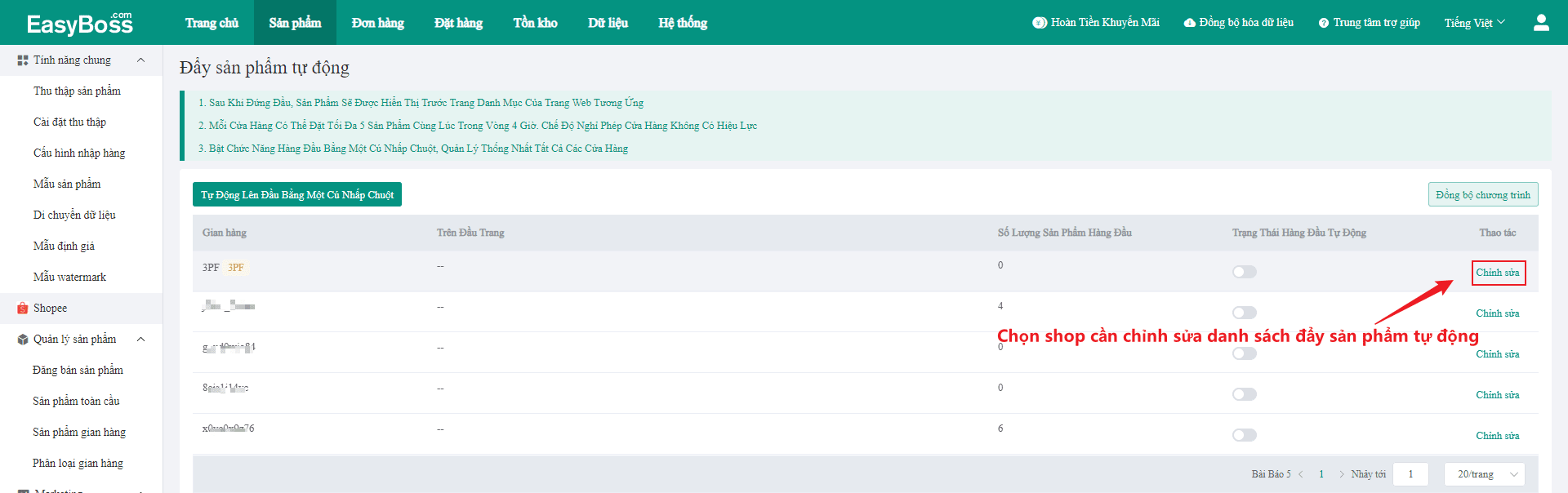
* Chỉ hiển thị gian hàng Shopee đã kết nối tại trang Đẩy sản phẩm tự động. Nếu không tìm thấy gian hàng nào của bạn, vui lòng Kết nối tài khoản trước.
3. Bấm vào [Thêm sản phẩm] và bật lên cửa sổ
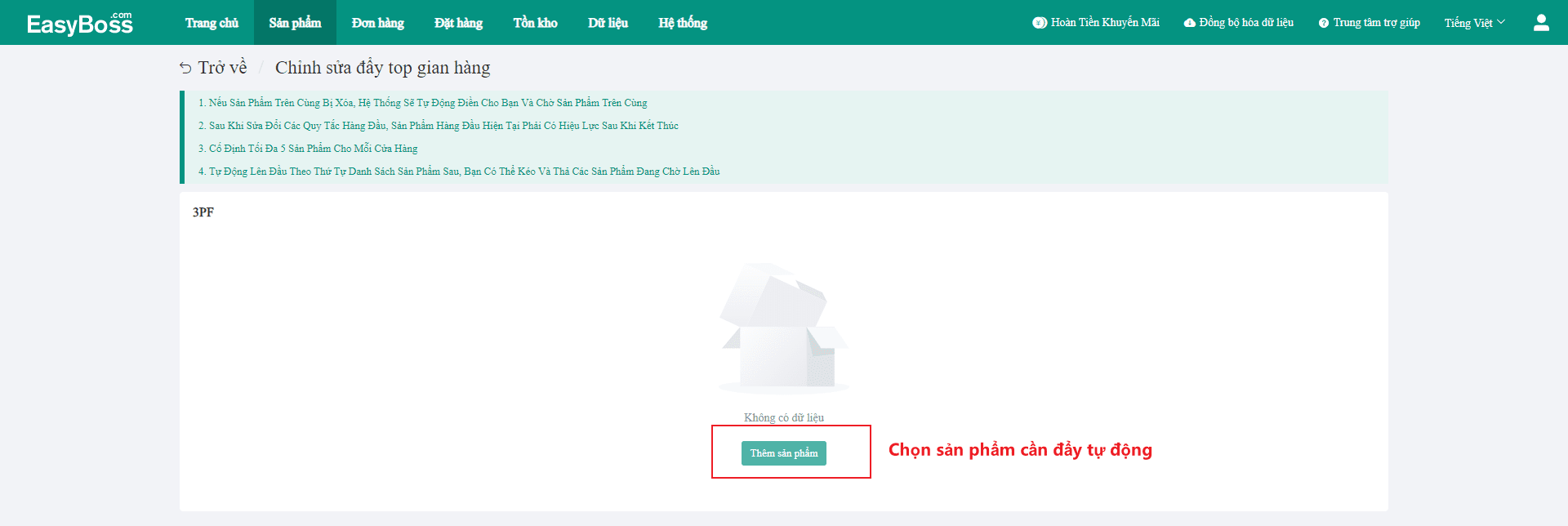
4. Chọn những sản phẩm muốn đẩy và chọn [Thêm](tối đa 50 sản phẩm). Chọn xong, bấm vào nút [Xác nhận] và truy cập vào trang [Chỉnh sửa danh sách đẩy]
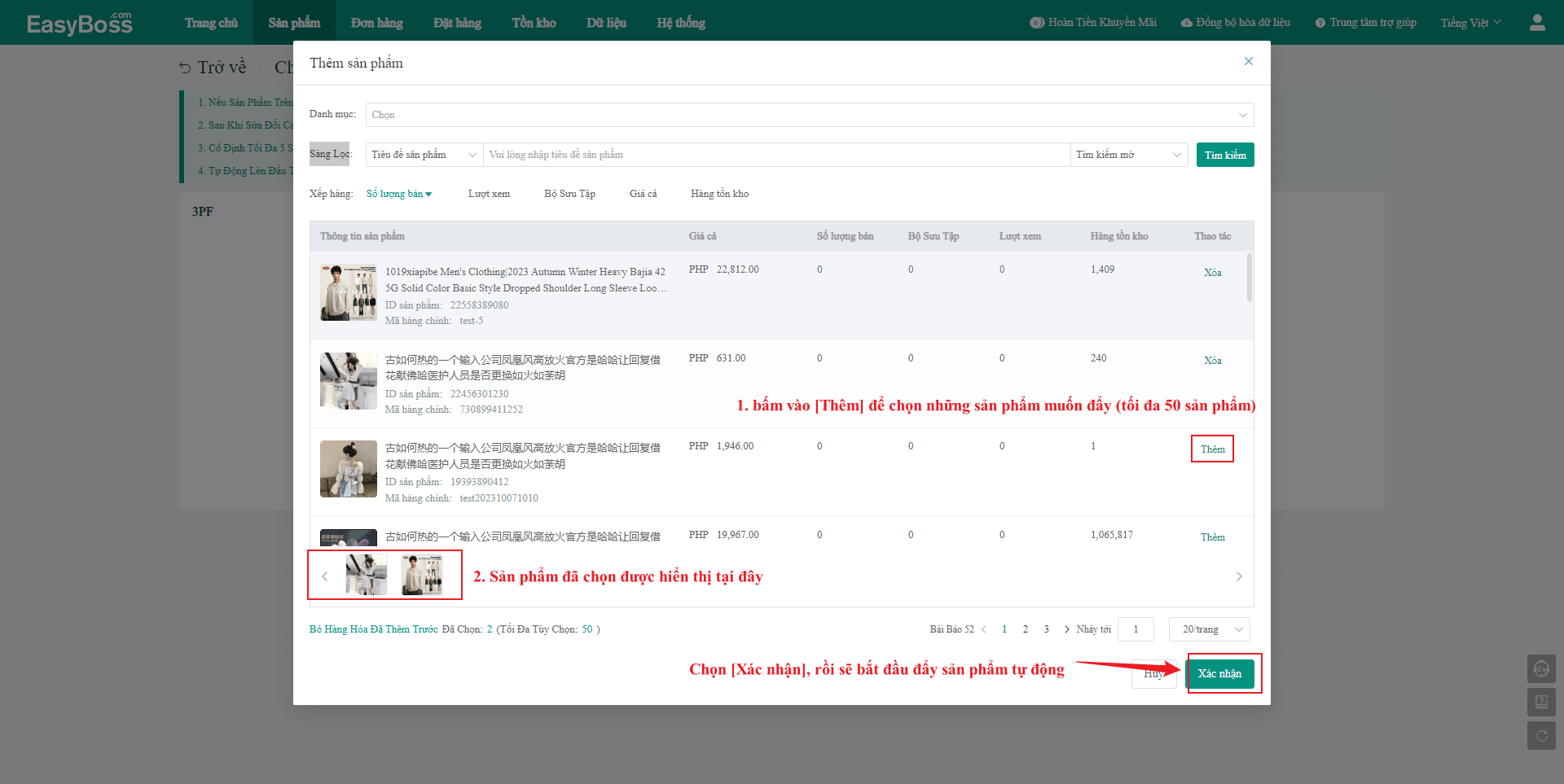
5. chọn [Ghim] để luôn đẩy sản phẩm này tự động (mỗi gian hàng có thể đẩy tối đa 5 sản phẩm ghim); Bấm vào [Xóa] sẽ không đẩy lại sản phẩm sau lần đẩy này.
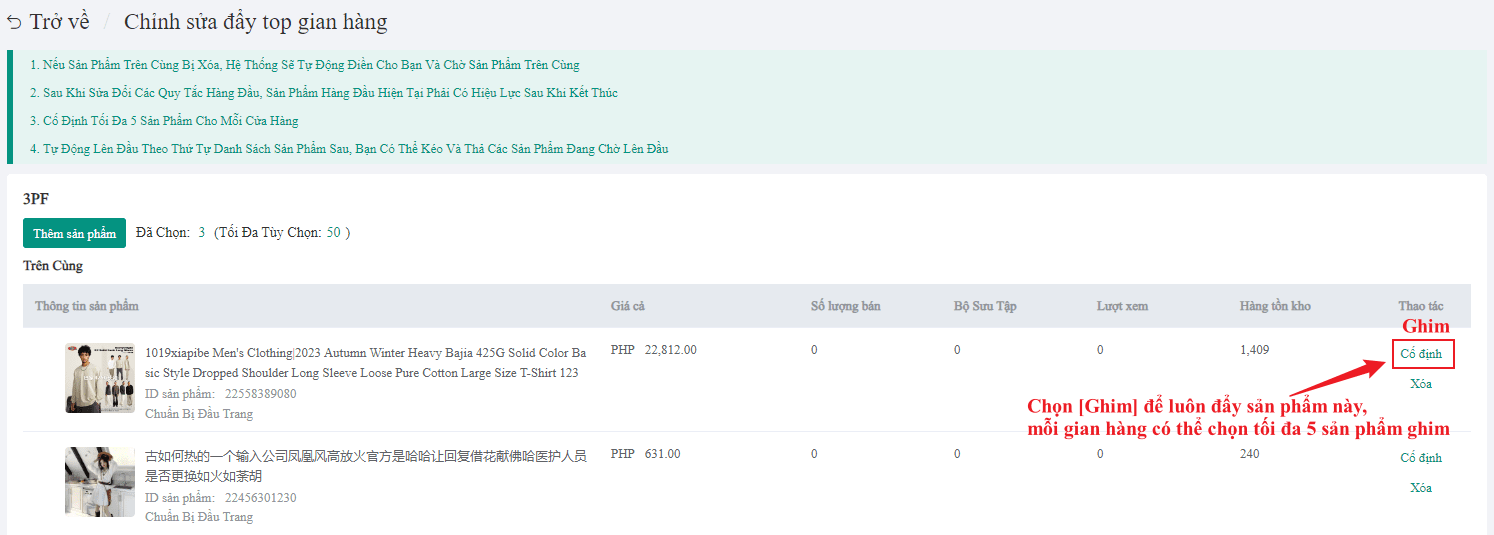
6. Chọn [Lưu], sau khi gạt nút xanh và bật tính năng đẩy sản phẩm tự động, EasyBoss sẽ bắt đầu đẩy sản phẩm tự động trong 5 phút và đẩy sản phẩm theo thứ tự
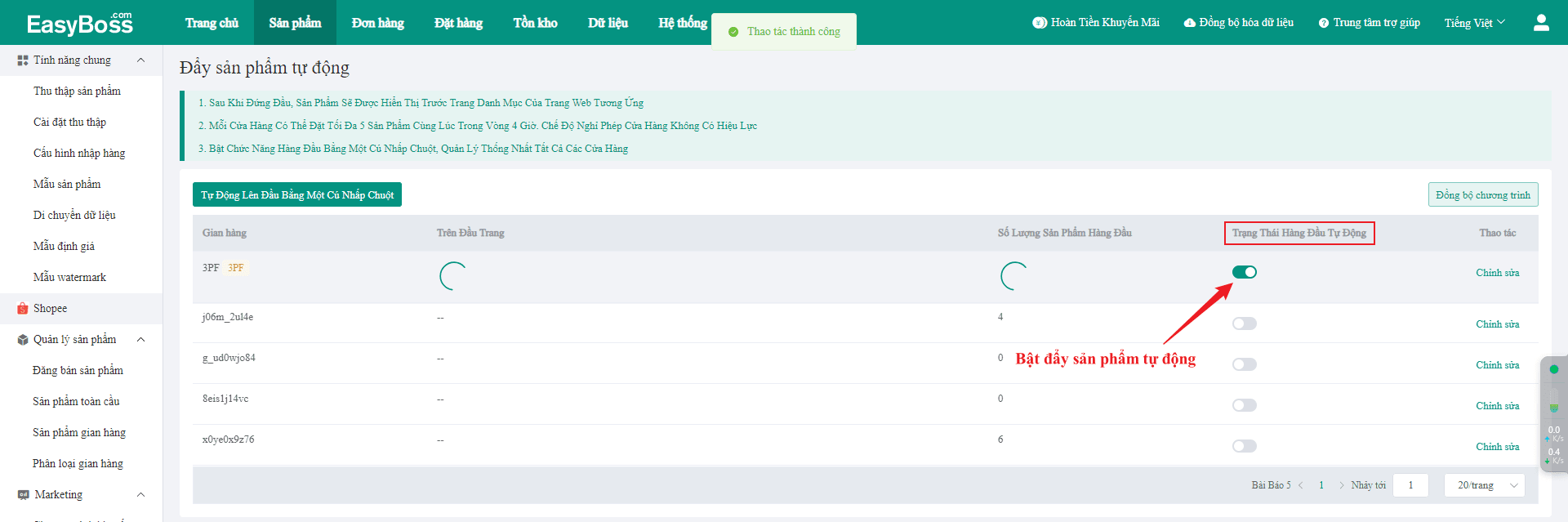
Lưu ý:
① Nếu sản phẩm được đẩy đã bị xóa, hệ thống sẽ tự động bổ sung một sản phẩm chờ đẩy
② Nếu quy tắc đẩy được thay đổi, quy tắc sẽ được kịch hoạt sau khi lần đẩy này kết thúc
③ Mỗi gian hàng có thể đẩy tối đa 5 sản phẩm ghim
④ Đẩy sản phẩm tự động theo thứ tự trong danh sách, có thể kéo và thả để điều chỉnh thứ tự
III. Đẩy tự động bằng một cú click chuột
1. Chọn Sản phẩm => Đẩy sản phẩm tự động, bấm vào [Đẩy tự động bằng một cú click chuột] để truy cập vào trang [Quy tắc đẩy]
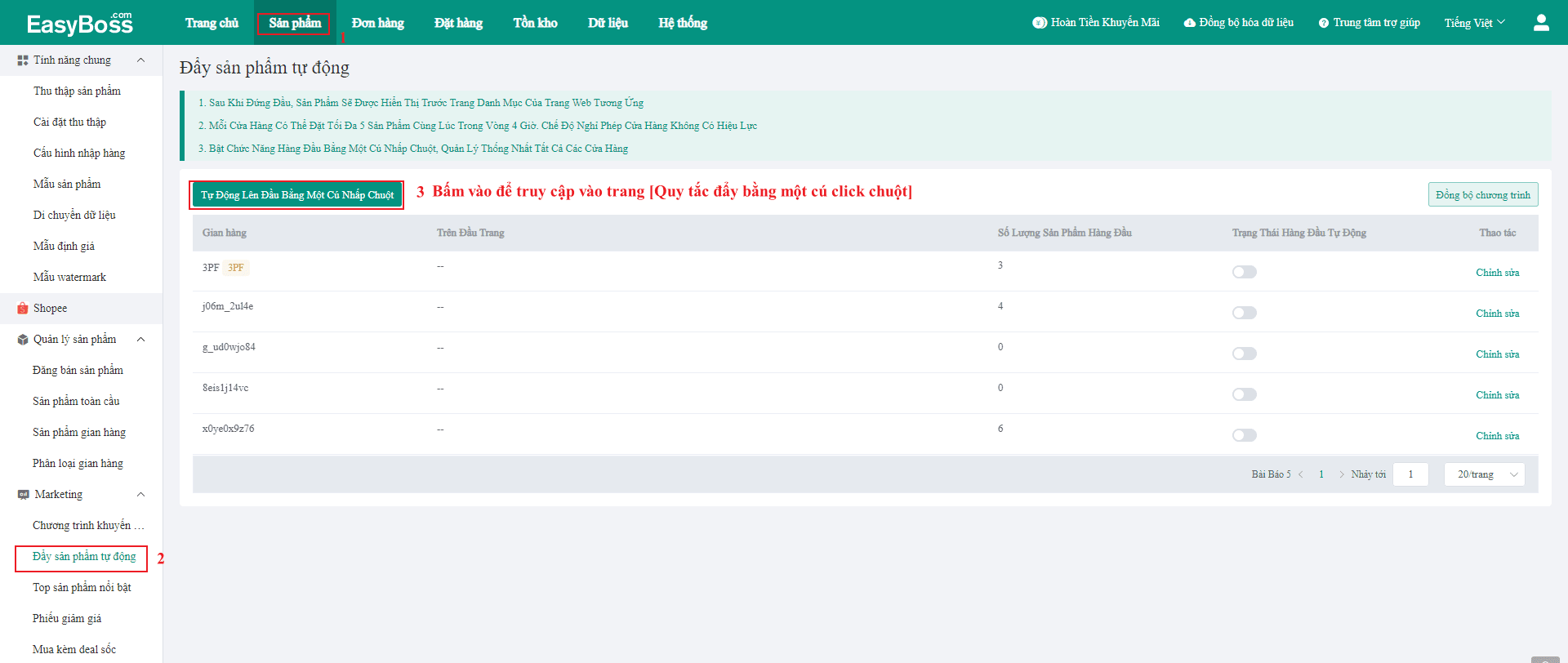
2. Gụt nút xanh để kích hoạt tính năng, rồi cài đặt phạm vi đẩy và sản phẩm ghim của mỗi gian hàng